|
Svarbu „Access Services 2010“ ir „Access Services 2013“ bus pašalinti iš kito „SharePoint“ leidimo. Rekomenduojame nekurti naujų žiniatinklio programų ir perkelti esamas programas į alternatyvią platformą, pvz., „Microsoft Power Apps“. Galite bendrinti „Access“ duomenis su „Dataverse“, kuri yra debesies duomenų bazė ir kurią naudodami galite kurti „Power Platform“ programas, automatizuoti darbo eigas, virtualiuosius agentus ir kt. žiniatinkliui, telefonui arba planšetiniam kompiuteriui. Daugiau informacijos žr. Darbo pradžia: „Access“ duomenų perkėlimas į „Dataverse“. |
Jei turite pasirinktinę „Access“ žiniatinklio taikomąją programą ir esate pasirengę ją bendrinti už pradinės svetainės ribų, programą galite įrašyti kaip paketą ir nusiųsti paketą į savo taikomųjų programų katalogo svetainę arba „SharePoint“ parduotuvę. Padėsime jums atlikti veiksmus.
Pastaba: Šis straipsnis netaikomas „Access“ darbalaukio duomenų bazėms.
„Access“ taikomosios programos įrašymas kaip skirtos diegti
Įrašant platinamą žiniatinklio programą į taikomųjų programų katalogą arba „SharePoint“ parduotuvę geriausia pasirinkti parinktį Įrašyti kaip skirtą diegti. Pasirinkę šią parinktį galėsite užrakinti žiniatinklio taikomąją programą, kad vartotojai negalėtų jos keisti. Be to, pasirinkę šią parinktį, vėliau galėsite naujinti žiniatinklio taikomosios programos versiją: atlikti norimus keitimus ir išplatinti šiuos žiniatinklio taikomosios programos naujinimus taikomųjų programų kataloge arba „SharePoint“ parduotuvėje.
-
Atidarykite žiniatinklio taikomąją programą naudodami „Access“ ir spustelėkite Failas > Įrašyti kaip > Įrašyti kaip skirtą diegti.
Pastaba: Jei nematote parinkties įrašyti į diegimą , jūsų "Access" žiniatinklio taikomoji programa nėra„Microsoft 365“ arba "SharePoint Online" svetainėje arba neturite "Office 2013" 1 pakeitimų paketo (SP1) arba naujesnės įdiegtos kompiuteryje. Vis tiek galite įrašyti žiniatinklio taikomąją programą kaip paketą, bet neturėsite tiek daug galimybių, pvz., galimybės užrakinti taikomąją programą.
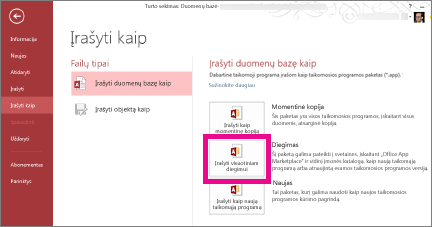
-
Įveskite žiniatinklio taikomosios programos paketo pavadinimą ir, jei reikia, koreguokite versijos numerį.
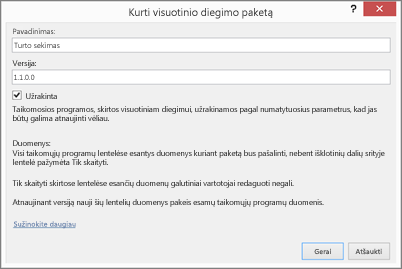
-
Jei norite, kad vartotojai negalėtų naujinti jūsų išplatintos žiniatinklio taikomosios programos, palikite pažymėtą žymės langelį Užrakinta.
Dėmesio: Prieš užrakindami žiniatinklio taikomąją programą įsitikinkite, kad išsaugojote neužrakintą šios žiniatinklio taikomosios programos kopiją. Kitaip negalėsite atidaryti programos redaguoti.
-
Spustelėkite Gerai, raskite aplanką, kuriame norite įrašyti failą, tada spustelėkite Gerai.
-
Daugiau informacijos apie parinkties įrašyti skirtą diegimą ir kitas parinktis ieškokite "Access" taikomosios programos paketo kūrimas.
Dabar, kai jau turite žiniatinklio taikomosios programos paketą, esate pasirengę jį platinti taikomųjų programų kataloge arba „SharePoint“ parduotuvėje. Pasirinkite vieną iš toliau pateiktų skyrių, kuris tinka jūsų situacijai.
Žiniatinklio taikomosios programos paketo nusiuntimas į taikomųjų programų katalogą
Taikomųjų programų katalogo svetainė yra privati vieta, kurioje žmonės jūsų organizacijoje gali platinti ir valdyti vartotojo pritaikytas taikomąsias programas, kurias kiti gali įtraukti į savo svetaines. Jei anksčiau nenusiuntėte "Access" žiniatinklio taikomosios programos į taikomųjų programų katalogą, pirmiausia galite atlikti kitus veiksmus, įskaitant kurti taikomųjų programų katalogo svetainę, jei ji dar nesukurta. Žiūrėkite naudoti taikomųjų programų katalogą, kad būtų galima naudoti jūsų "SharePoint Online" aplinkai pritaikytas verslo taikomąsias programas.
"Access" žiniatinklio taikomosios programos paketo nusiuntimas į taikomųjų programų katalogo svetainę
-
Eikite į taikomųjų programų katalogo svetainę. Jei esate „SharePoint Online“ administratorius, svetainės viršuje spustelėkite Administravimas > SharePoint > Taikomosios programos > Taikomųjų programų katalogas, tada spustelėkite savo taikomųjų programų katalogo svetainės pavadinimą.
Pastaba: Jei nesate „SharePoint Online“ administratorius, nematysite saito Administravimas, todėl iš administratoriaus reikės gauti taikomųjų programų katalogo svetainės URL. Kad galėtumėte nusiųsti į taikomųjų programų katalogą, turite būti bent taikomųjų programų katalogo svetainės svetainių rinkinio administratorius.
-
Taikomųjų programų katalogo svetainės pagrindiniame puslapyje spustelėkite plytelę Platinti taikomąsias programas „SharePoint“ (arba naršyme spustelėkite „SharePoint“ taikomosios programos).
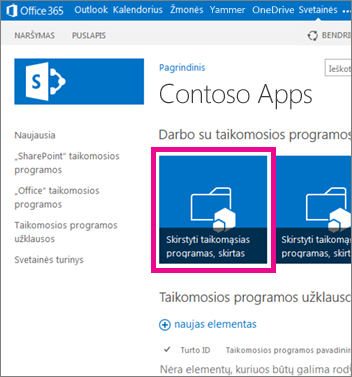
-
Bibliotekoje „SharePoint“ taikomosios programos spustelėkite Nauja taikomoji programa.
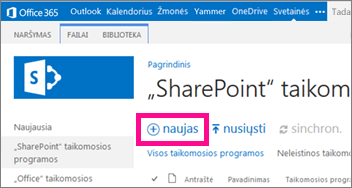
-
Raskite anksčiau įrašytą .app paketo failą ir spustelėkite Gerai.
-
Ypatybių formoje peržiūrėkite arba atnaujinkite taikomosios programos ypatybę Pavadinimas. Taip pat galite nurodyti tokias ypatybes, kaip Aprašas. Nusiunčiant taikomąją programą, nebūtina nurodyti visą ypatybių dialogo lange išvardytą informaciją. Vykdykite ekrane pateikiamas instrukcijas, pvz., koreguodami vaizdo dydį. Ypač atkreipkite dėmesį į šiuos elementus:
-
Jei turite piktogramą, kurią norėtumėte panaudoti taikomajai programai žymėti taikomųjų programų kataloge, lauke Piktogramos URL įveskite jos URL.
-
Jei norite taikomąją programą priskirti tam tikrai kategorijai, pasirinkite arba nurodykite kategoriją.
-
Jei taikomosios programos vartotojams norite pasiūlyti pagalbos ir informacijos, kaip atlikti veiksmus, lauke Palaikymo URL įveskite reikiamą URL.
-
Įsitikinkite, jog pažymėtas žymės langelis Įgalinta, kad vartotojai galėtų įtraukti šią taikomąją programą į svetaines.
-
Jei norite, kad programa būtų pateikiama taikomųjų programų katalogo turinio rodinyje Nauja ir verta dėmesio, pažymėkite žymės langelį Svarbiausi.
-
Spustelėkite Įrašyti.
Dabar jūsų „Access“ žiniatinklio taikomąją programą žmonės gali pasiekti ir įtraukti į savo svetaines spustelėję Parametrai > Įtraukti taikomąją programą. Jei žiniatinklio taikomąją programą atnaujinote, žmonės, kurie į savo svetainę įtraukė ankstesnę jos versiją, dabar matys galimybę atnaujinti šios žiniatinklio taikomosios programos versiją savo svetainėje.
Žiniatinklio taikomosios programos paketo įkėlimas į „SharePoint“ parduotuvę
"SharePoint" parduotuvė yra viešoji rinka, kurioje žmonės bendrina ir parduoda taikomąsias programas kitiems "SharePoint Worldwide" vartotojams. Jei dar neįkėlėte programos į "SharePoint" parduotuvę, tikriausiai turėsite atlikti kelis veiksmus. Pagalbos ieškokite "SharePoint" skirtų taikomųjų programų publikavimas arba nusiuntimas į taikomųjų programų katalogą, kurį sukūrė jūsų organizacija.










